ppt是一款专业的演示文稿制作软件,用户可以用来展示会议内容、工作报告或是灵感来源等文件,为用户带来了不错的使用体验,就比如其中的动画功能,让用户可以将枯燥的内容生动形象的展示出来,因此ppt软件深受用户的喜爱,当用户在使用ppt软件时,在幻灯片上插入多张图片后,发现图片的大小不一致,便问到ppt如何统一图片尺寸的问题,这个问题其实是很好解决的,用户直接打开设置对象格式窗口,接着在大小选项卡中取消勾选锁定纵横比选项,然后按需设置高度和宽度即可解决问题,那么接下来就让小编来向大家分享一下ppt统一图片尺寸的方法教程吧,希望用户在看了小编的教程后,能够从中获取到有用的经验。
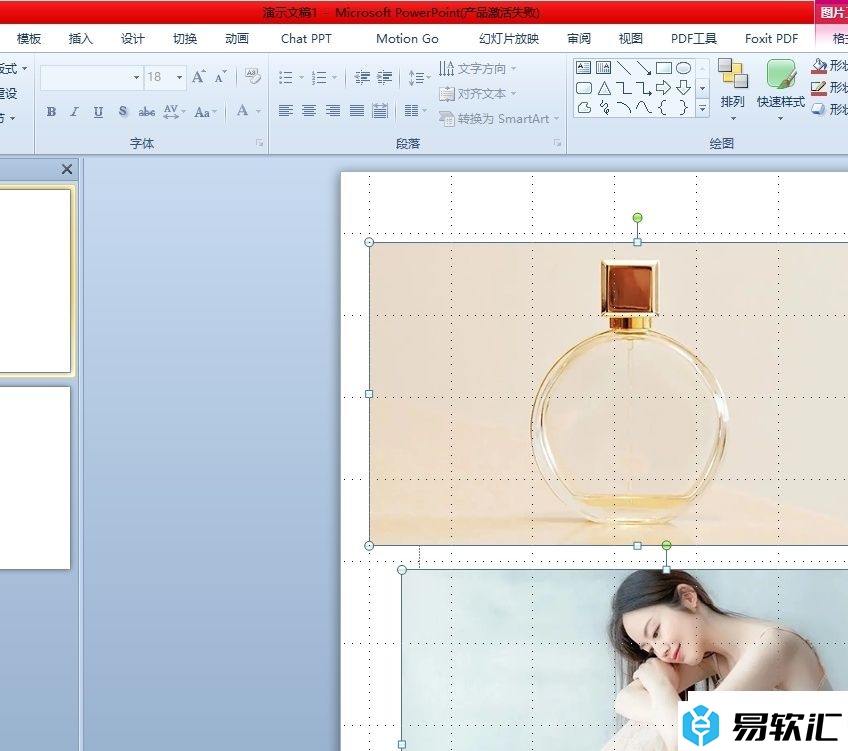
方法步骤
1.用户在电脑上打开ppt软件,并来到演示文稿的编辑页面上选中图片

2.接着用鼠标右键点击弹出菜单,用户选择其中的设置对象格式选项
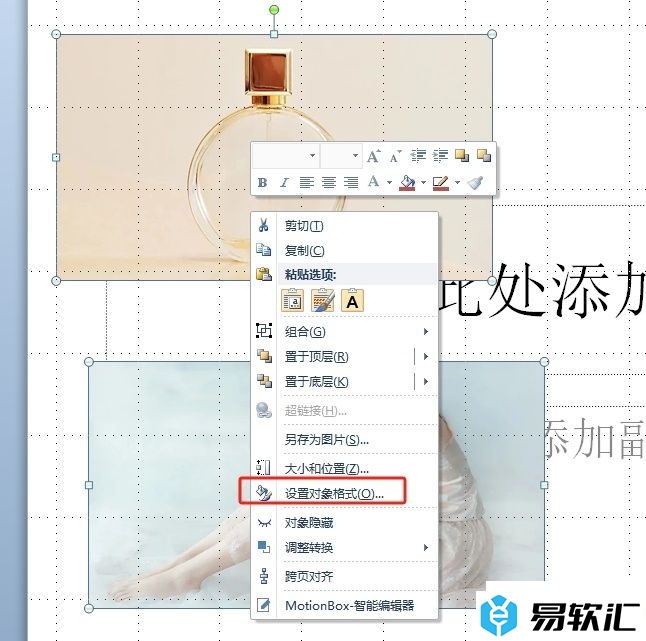
3.进入到设置图片格式窗口中,用户将左侧的选项卡切换到大小选项卡上
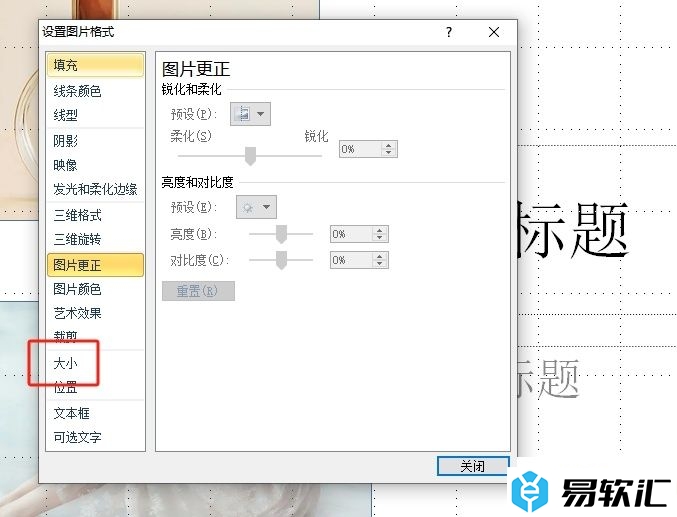
4.这时用户在页面右侧的功能板块中,取消勾选锁定纵横比选项和相对于图片原始尺寸选项
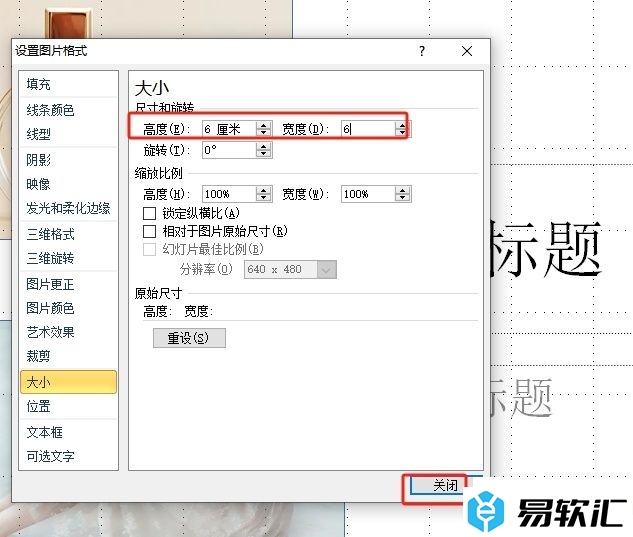
5.完成上述操作后,用户按需设置高度和宽度数值后,按下右下角的关闭按钮即可解决问题
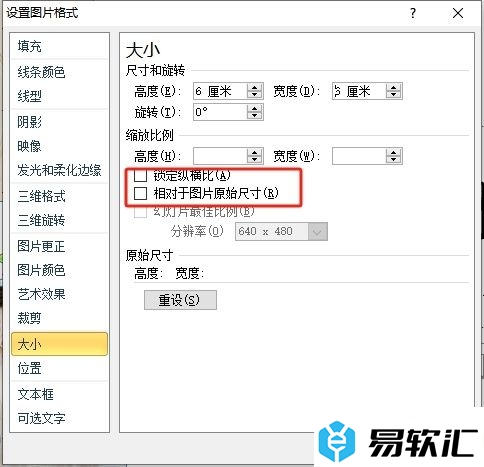
6.此时回到编辑页面上,用户就可以看到当前图片成功统一尺寸大小了,如图所示

以上就是小编对用户提出问题整理出来的方法步骤,用户只需打开设置对象格式窗口,接着在大小选项卡中取消勾选锁定纵横比选项,然后按需设置高度和宽度大小即可解决问题,方法简单易懂,因此有需要的用户可以跟着小编的教程操作起来。






